S7-1200 可实现 CPU 与编程设备、HMI 和其它 CPU 之间的多种通信。
PROFINET
CPU 可使用标准 TCP 通信协议与其它 CPU、编程设备、HMI 设备和非 Siemens 设备通信。

CPU 连接到编程设备

CPU 连接到 HMI
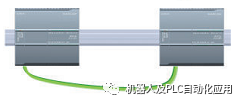
CPU 连接到另一个 CPU
创建网络连接
使用设备配置的“网络视图”(Network view) 在项目中的各个设备之间创建网络连接。创建网络连接之后,使用巡视窗口的“属性”(Properties) 选项卡组态网络的参数。
1.选择“网络视图”(Network view) 以显示要连接的设备。
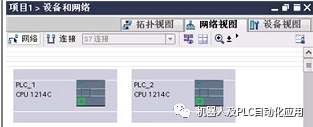
2.选择一个设备上的端口,然后将连接拖到第二个设备上的端口处。
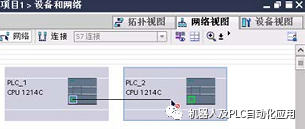
3.释放鼠标按钮以创建网络连接。
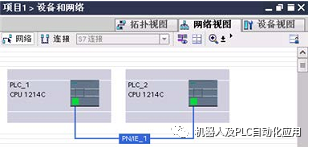
连接路径
将 TSEND_C、TRCV_C 或 TCON 指令插入用户程序后,只要选中指令的任意部分,巡视窗口都会显示连接的属性。在通信指令“属性”(Properties) 的“组态”(Configuration) 选项卡中指定通信参数。
1.对于 TCP、ISO-on-TCP 和 UDP 以太网协议,使用指令(TSEND_C、TRCV_C 或 TCON)的“属性”(Properties) 组态“本地/伙伴”连接。右图显示了 ISO-on-TCP 连接的“组态”(Configuration) 选项卡中的“连接属性”(Connection properties)。
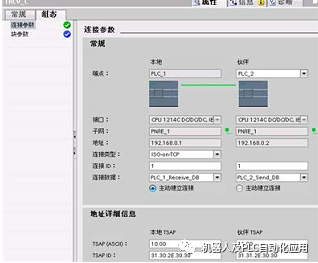
组态其中一个 CPU 的连接属性时,STEP 7 允许您选择伙伴 CPU 中的特定连接 DB(如果存在),或为伙伴 CPU 创建连接 DB。必须已为该项目创建伙伴 CPU,且不能是“未指定的”CPU。还必须将 TSEND_C、TRCV_C 或 TCON 指令插入伙伴 CPU 的用户程序中。插入指令时,应选择由组态创建的连接 DB。
2.对于 S7 通信,请使用网络的“设备和网络”编辑器组态本地/伙伴连接。可以单击“突出显示:连接”(Highlighted: Connection) 按钮访问“属性”(Properties)。
“常规”(General) 选项卡中提供有多个属性:
●“常规”(General)(已显示)
●“本地 ID”(Local ID)
●“特殊连接属性”(Special connection properties)
●“地址详细信息”(Address details)(已显示)

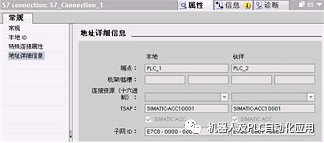
端口号
使用 TCP 和 UDP 协议时,本地(主动)连接 CPU 的连接参数组态必须指定远程伙伴(被动)连接 CPU 的 IP 地址和端口号。
在“连接参数”(Connection Parameters) 对话框的“地址详细信息”(Address Details) 部分,定义要使用的端口。在“本地端口”(Local Port) 域中输入 CPU 中连接的端口。在“伙伴端口”(Partner Port) 域下输入为伙伴 CPU 中的连接分配的端口。
在线给 CPU 分配 IP 地址
可以在线为网络设备分配 IP 地址。这在进行初始设备配置时尤其有用。
1.在“项目树”(Project tree) 中,确认 CPU 不具有预组态的 IP 地址。展开“在线访问”(Online access) 显示设备所在网络的适配器卡,然后双击“更新可访问的设备”(Update accessible devices)。如果 STEP 7 显示 MAC 地址,而非 IP 地址,表示未分配 IP 地址。
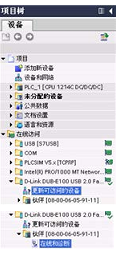
2.在所需可访问设备下双击“在线和诊断”(Online & diagnostics)。
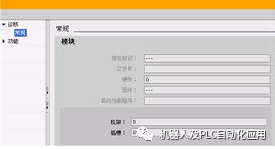
3.“在线与诊断”(Online & diagnostics) 对话框中,选择“功能 > 分配 IP 地址”(Functions > Assign IP address)。
4.在“IP 地址”(IP address) 区域输入新 IP 地址,然后单击“分配 IP 地址”(Assign IP address) 按钮。

5.在“项目树”(Project tree) 中,确保 STEP 7 已将新 IP 地址分配给 CPU。双击“更新可访问的设备”(Update accessible devices),显示组态的 IP 地址。
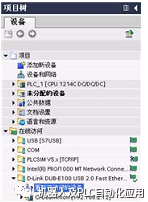
为项目中的 CPU 组态 IP 地址
组态 PROFINET 接口
要为 PROFINET 接口组态参数,请选择 CPU 上的绿色 PROFINET 框。巡视窗口中的“属性”(Properties) 选项卡会显示 PROFINET 端口。
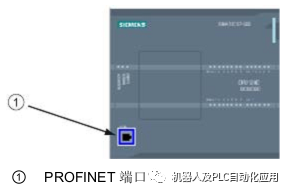
以太网 (MAC) 地址:
在 PROFINET 网络中,制造商会为每个设备都分配一个“介质访问控制”地址(MAC 地址)以进行标识。MAC 地址由六组数字组成,每组两个十六进制数,这些数字用连字符 (-) 或冒号 (:) 分隔并按传输顺序排列(例如 01-23-45-67-89-AB 或 014589:AB)。
IP 地址:
每个设备也都必须具有一个 Internet 协议 (IP) 地址。该地址使设备可以在更加复杂的路由网络中传送数据。每个 IP 地址分为四段,每段占 8 位,并以点分十进制格式表示(例如,211.154.184.16)。IP 地址的第一部分用于表示网络 ID(您正位于什么网络中?),地址的第二部分表示主机 ID(对于网络中的每个设备都是唯一的)。IP 地址 192.168.x.y 是一个标准名称,视为未在 Internet 上路由的专用网的一部分。
子网掩码:
子网是已连接的网络设备的逻辑分组。在局域网 (LAN, Local Area Network) 中,
子网中的节点往往彼此之间的物理位置相对接近。掩码(称为子网掩码或网络掩码)定义 IP
子网的边界。 子网掩码 255.255.255.0 通常适用于小型本地网络。这就意味着此网络中的所有 IP 地址的前 3 个八位位组应该是相同的,该网络中的各个设备由最后一个八位位组(8 位域)来标识。举例来说,在小型本地网络中,为设备分配子网掩码 255.255.255.0 和 IP 地址 192.168.2.0 到 192.168.2.255。不同子网间的唯一连接通过路由器实现。如果使用子网,则必须部署 IP 路由器。
IP 路由器:
路由器是 LAN 之间的链接。通过使用路由器,LAN 中的计算机可向其它任何网络发送消息,这些网络可能还隐含着其它 LAN。如果数据的目的地不在 LAN 内,路由器会将数据转发给可将数据传送到其目的地的另一个网络或网络组。
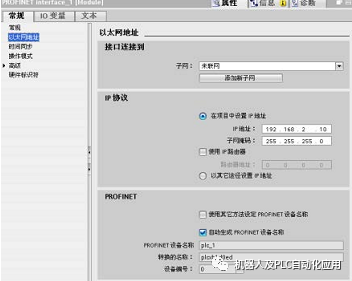
IP 地址属性:在“属性”(Properties) 窗口中,选择“以太网地址”(Ethernet addresses) 组态条目。STEP 7 会显示以太网地址组态对话框,该对话框可将软件项目与接收该项目的 CPU 的 IP 地址相关联。
组态 PROFINET 端口
在默认情况下,CPU 会为自动协商组态 PROFINET 接口的端口。要使自动协商正常运行,必须将两个站都组态到自动协商。如果其中一个站为固定组态(例如,在 100 Mbps 处为全双工)且另一个站被设置为自动协商,那么自动协商将失效,导致使用半双工进行操作。要克服自动协商的这个限制,可使用 S7-1200 提供的选项禁用自动协商。在禁用自动协商时,S7-1200 会自动为全双工操作在 100 Mbps 处组态。
可为每个端口设置固定传输率和双工:
1. 选择“高级”(Advanced) 选项以及需要组态的端口。然后,选择“端口”(Port) 选项。
2. 在“连接”(Connection),“传输率”(Transmission rate)/双工字段,选择以下一个选项:
– 自动:CPU 和对等设备可通过自动协商决定端口的传输率和双工。
– TP 100 Mbps 全双工:如果禁用自动协商,端口在 100 Mbps 的半双工状态下运行。如果启用自动协商,此端口可在 100 Mbps 的全双工状态下运行或在另一个 CPU 与对等设备自动协商的传输率/双工状态下运行(如果选择“监视”(Monitor),此对等设备会在诊断缓冲区中显示如下信息)。
3. 监视:在选择复选框时,如果在此端口出现以下情况,系统将会在诊断缓冲区中显示消息:
– 不能在端口中建立链接
– 建立链接失败
– 请选择“TP 100 Mbps 全双工”(TP 100 Mbps full-duplex) 作为传输率/双工,CPU 会使用自动协商建立链接,且协商传输率不等于 100 Mbps 或协商双工等于半双工。
4. 启用自动协商:在 100 Mbps,一旦将传输率/双工字段设置到全双工,便可以禁用自动协商。清除“启用自动协商”(Enable autonegotiation) 复选框来禁用自动协商。
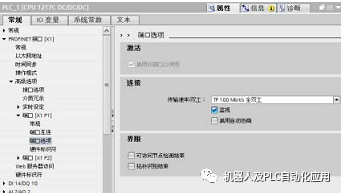
测试 PROFINET 网络
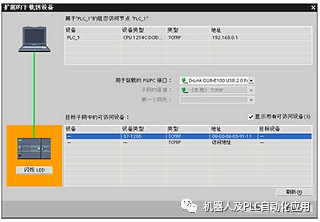
在线为设备分配 IP 地址
S7-1200 CPU 不具有预组态的 IP 地址。必须手动为 CPU 分配 IP 地址:
● 要在线为设备分配 IP 地址
● 要在项目中分配 IP 地址,必须在设备配置中组态 IP 地址,保存配置并将其下载到 PLC。
使用“扩展的下载到设备”(Extended download to device) 对话框测试所连接的网络设备
S7-1200 CPU“下载到设备”(Download to device) 功能及其“扩展的下载到设备”(Extended download to device) 对话框可以显示所有可访问的网络设备,以及是否为所有设备都分配了唯一的 IP 地址。要显示全部可访问和可用的设备以及为其分配的 MAC 地址或 IP 地址,请选中“显示所有可访问设备”(Show all accessible devices) 复选框。
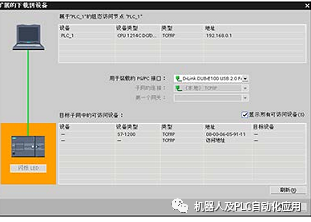
如果所需网络设备不在此列表中,则说明由于某种原因而中断了与该设备的通信。必须检查设备和网络是否有硬件和/或组态错误。
审核编辑:汤梓红
-
cpu
+关注
关注
68文章
10863浏览量
211753 -
现场总线
+关注
关注
3文章
519浏览量
38570 -
Profinet
+关注
关注
6文章
1183浏览量
23408 -
S7-1200
+关注
关注
11文章
331浏览量
17984
原文标题:新一代S7-1200的常用现场总线PROFINET
文章出处:【微信号:gh_a8b121171b08,微信公众号:机器人及PLC自动化应用】欢迎添加关注!文章转载请注明出处。
发布评论请先 登录
相关推荐
基于S7-1200的PLC的编程及扩展
基于PROFINET IO实现S7-1200与S120通讯

S7-1200与PROFINET的通信

西门子S7-1200如何通过PROFINET通讯实现V90PN伺服控制
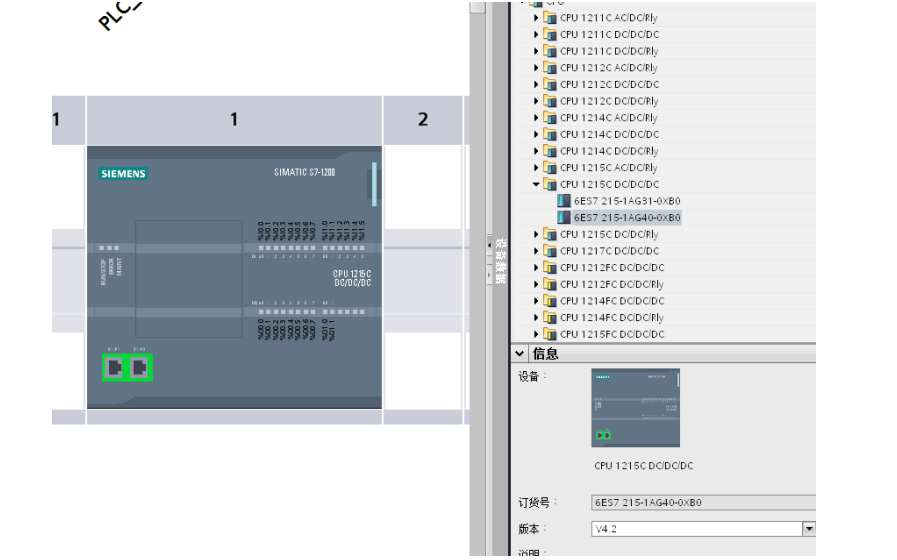
新一代S7-1200的常用现场总线PROFINET
S7-1200 CPU与S7-200 SMART S7通信指南
S7-1200与S7-300的选型区别
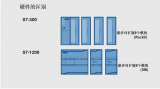
一文解析S7-1200与S7-1500 S7通信

S7-1200下载项目程序步骤详解
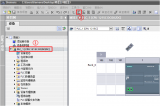




 新一代S7-1200的常用现场总线PROFINET
新一代S7-1200的常用现场总线PROFINET












评论